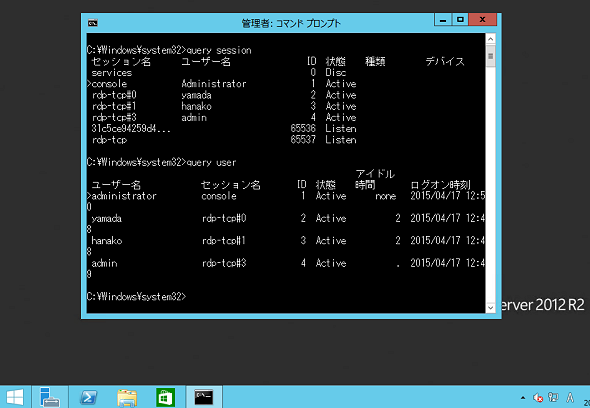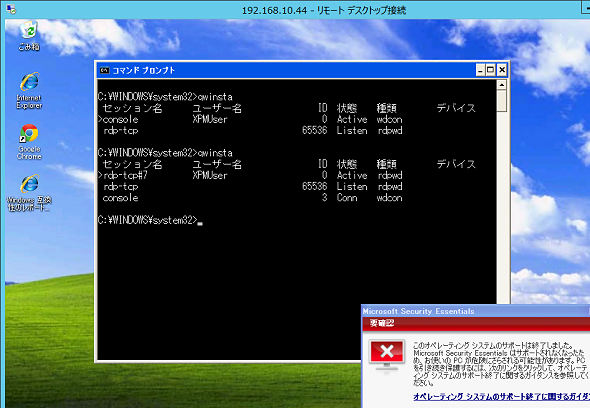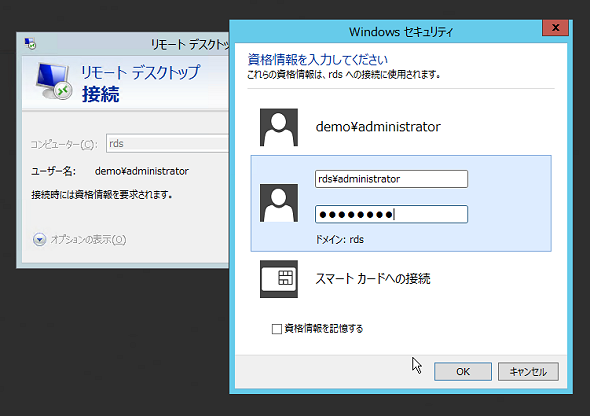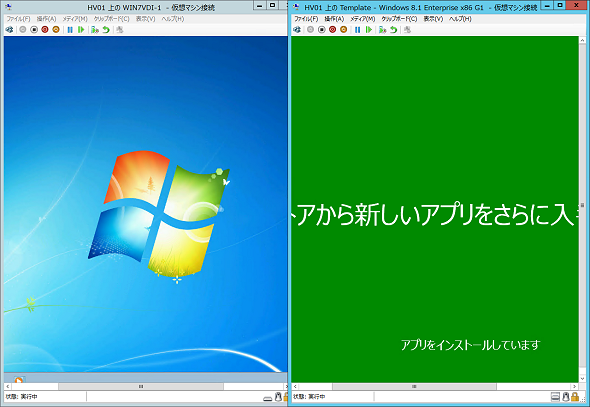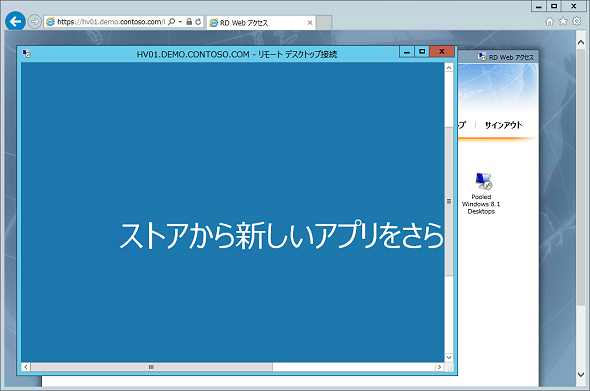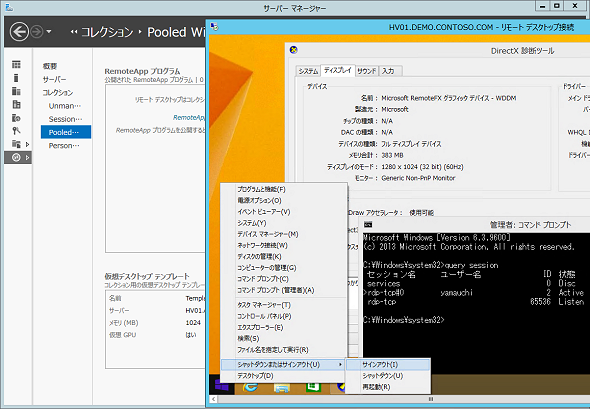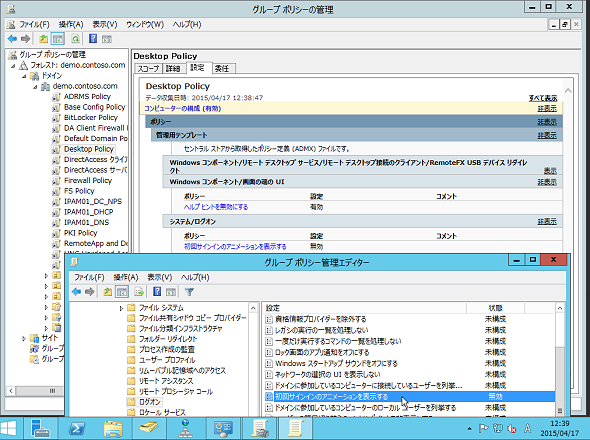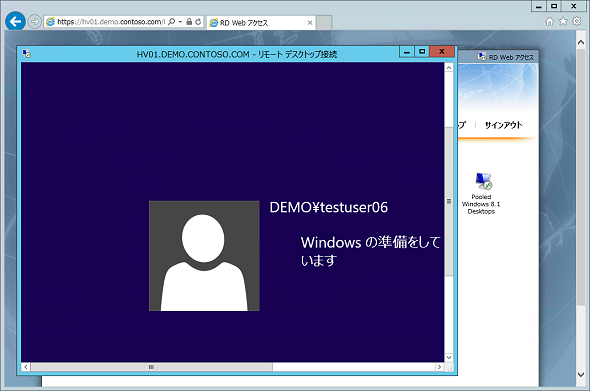Windows 8の初回ログオンは、なぜ、あんなに時間がかかるのか?――ローカルログオンとリモートログオンの微妙な関係:その知識、ホントに正しい? Windowsにまつわる都市伝説(30)
Windows 8/8.1にユーザーが始めてログオンすると、何やらアニメーションが表示され、長々と待たされます。これは、Windows 7までにはなかったこと。Windows 10の最新プレビュー版でも同じように待たされます。あれ、どうにかならないのでしょうか。
Windowsログオンとターミナルサービスの切っても切れない縁
「Windows NT Server 4.0, Terminal Server Edition」として登場した「ターミナルサービス」は、Windows 2000 Serverに標準機能として統合され、Windows XPからは「リモートデスクトップ接続」機能としてデスクトップOSにも組み込まれました。
Windowsの家庭向けエディションにはリモートデスクトップ接続のサーバー機能は搭載されていませんが、その技術は「リモートアシスタンス」機能で利用されています。もっと言えば、Windows XP以降はターミナルサービス/リモートデスクトップサービス(RDS)が「Windowsログオンサービス」に完全に統合されており、ローカルログオンや「ユーザーの簡易切り替え」機能にも関わっているのです。
ログオン方法の違いはプロトコルの違い?
ユーザーがWindowsにログオンすると、そのユーザー専用のデスクトップが準備されます。実は、このデスクトップ環境はログオン方法に関係がなく、ターミナルサービス/RDSの「セッション(Session)」が提供しているのです。
以下の画面1は、Windows Server 2012 R2の「リモートデスクトップ(RD)セッションホスト」に、ローカルログオンまたはリモートデスクトップ接続でログオン中のユーザーの一覧を表示したものです。ログオン中のユーザーを表示するには、「query session」または「query user」または「qwinsta」コマンド(Windows XP/Server 2003以前からある「query session」相当のコマンド)を実行します。
Windows Vista/Server 2008以降は、システムおよびサービスが常に「セッション0」を使用します。そして、Windowsに対話的にログオンするユーザーに1から順番にセッションIDが割り振られます。セッション名「console」はコンソール画面からログオンしたユーザー、セッション名「rdp-tcp#番号」はリモートデスクトッププトロコル(RDP、TCP/UDPポート3389を使用)を使用して、ネットワーク経由でログオンしているユーザーを示します。
Windowsから見ると、ローカルログオンとリモートデスクトップ接続によるログオンの違いは、セッションのプロトコルが「Console」か「RDP-TCP」かの違いになります。
この他の接続プロトコルとしては、Windows MultiPoint Serverが使用する「WMS-TCP」、Windows Media Center Extenderが使用する「EH-TCP」(TCPポート3390を使用)、シトリックス・システムズのXenAppやXenDesktopのICA(Independent Computing Architecture)が使用する「ICA-TCP」(TCPポート1494または2598を使用)があります。
RDPプロトコルのバージョンアップに伴って、ネットワーク帯域の削減、デバイスリダイレクト、スマートカード対応、双方向オーディオなどの機能強化が行われ、RDP 7.1およびRDP 8ではエクスペリエンスに関わるRemoteFXテクノロジがさらに強化されました。今では、リモートデスクトップ接続でも、コンソールからのローカルログオンと変わらないデスクトップ環境を提供できるようになっています。それは、企業内のVDI(仮想デスクトップインフラストラクチャ)だけでなく、クラウドベースのDaaS(Desktop as a Service)を実現しました。
ちなみに、Windows NT 4.0, Terminal Server EditionのRDP 4.0は、1モニター、最大表示色256色、最大解像度1024×768ピクセルまでに制限されていました。最新のRDP 8.1では、最大16モニター、最大表示色1677万色(32ビットカラー)、最大解像度4096×2048ピクセル(全モニター合計で)をサポートし、遅延の大きいWAN回線でも画質を落とさず、スムーズな表示が可能になっています。
Windows Vista/Server 2008以降のログオンセキュリティの強化
先ほど、Windows Vista/Server 2008以降はシステムとサービスが常に「セッション0」を使用すると説明しました。これはWindows XP/Server 2003 R2も同じですが、これらの古いWindowsは“最初に対話的にログオンしたユーザー”にも「セッション0」が割り当てられ、システムやサービスと共用することになります(画面2)。
システムやサービスとユーザーが同じセッションを共有するということは、重大なセキュリティの問題を引き起こす可能性があります。そこで、Windows Vista/Server 2008以降では、対話ログオンのユーザーには「セッション1」以降が割り当てられるようになりました。これは「セッション0の分離」と呼ばれる、新しいWindowsの重要なセキュリティ強化点です。
リモートデスクトップ接続のセッションにおけるクライアントとサーバー間の通信トラフィックは、128ビットまたは56ビット強度のTLS(Transport Layer Security)1.0またはRDP暗号化によって保護されます。この通信の暗号化に加え、Windows VistaのRDP 6.0からはリモートデスクトップ接続のログオン認証に「ネットワークレベル認証(Network Level Authentication:NLA)」という新しいセキュリティ強化機能が追加されました。
Windows XP/Server 2003 R2以前のリモートデスクトップ接続では、ユーザー認証より先にリモートデスクトップ接続のセッションを確立し、そのセッション中で通常のWindowsログオンと同じ方法(Windowsログオン画面)でログオンしていました(画面3)。
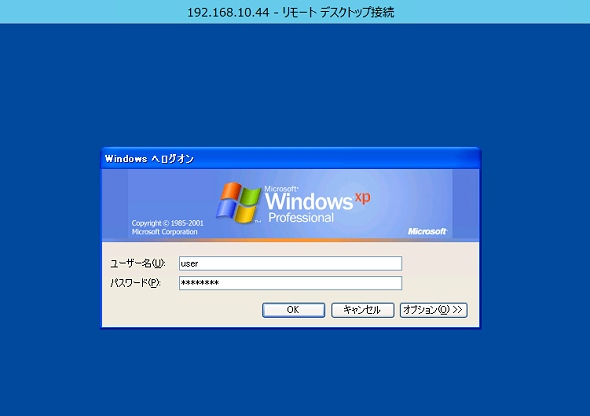 画面3 ネットワークレベル認証に対応していないWindows XP Professionalへのリモートデスクトップ接続。ユーザー認証の前にリモートのデスクトップ画面(Windowsログオン画面)が表示される
画面3 ネットワークレベル認証に対応していないWindows XP Professionalへのリモートデスクトップ接続。ユーザー認証の前にリモートのデスクトップ画面(Windowsログオン画面)が表示されるWindows Vista/Server 2008以降ではネットワークレベル認証に対応したことで、セッションを確立する前にユーザー認証を行い、認証をパスして初めてセッションを確立するようになりました。これも、新しいWindowsの重要なセキュリティ強化点です(画面4)。
Windows XPのサポート終了から1年以上経過し、あと数カ月でWindows Server 2003のサポートが終了します。Windowsログオンに関する部分だけを見ても、これらのOSのセキュリティは以降のWindowsに比べて明らかに劣っており、使い続けることにはリスクがあることが分かります。
Windows 8からはローカルとリモートで初回ログオン動作が大きく違う
Windowsはローカルのコンソールからでも、リモートデスクトップ接続経由でも安全にログオンし、同じエクスペリエンスでデスクトップ環境を利用できます。しかし、これがWindows 8の登場でちょっと変わった部分があります。
Windows 8やWindows 8.1に初めてローカルログオンすると、黒い背景に「こんにちは」から始まる全画面表示のアニメーションが表示され、背景色とメッセージが以下のように変化するのを目にすることになります(画面5)。タッチ対応デバイスがある場合は、さらにタッチ操作を説明するアニメーションが表示されます。
“こんにちは”
“PCのセットアップをしています”
“ストアから新しいアプリをさらに入手できます(アプリをインストールしています)”
“最後の処理をしています(PCの電源を切らないでください)”
“アプリの準備をしています(PCの電源を切らないでください)”
“あともう少しです(PCの電源を切らないでください)
“さあ始めましょう”
このアニメーションは、次期Windowsのプレビュー版である「Windows 10 Technical Preview」でも踏襲されています。
ご存じのようにWindows 8では[スタート]メニューに代わる新しいUI(ユーザーインターフェース)と、Windowsストアアプリへの対応が行われました。Windowsに初めてログオンする際には、デスクトップ環境を準備する処理が行われるため、しばらく時間がかかります。
Windows 8では、この処理の中で既定のストアアプリ(ストア、メール、カレンダー、天気など)のインストールが行われるようになりました。ハイスペックなPCを使用している場合は気にならないかもしれませんが、ロースペックのPCではデスクトップ(またはスタート画面)が表示されるまで数分間待たされることもあります。
そこで同じプロセッサ数、同じメモリ容量のHyper-V仮想マシンにWindows 7とWindows 8.1をセットアップして、新しいユーザーの初回ログオンを同時に行ってみたところ、Windows 8.1はWindows 7の数倍の時間がかかりました(画面6)。明らかに初回ログオン時間は、Windows 8で長くなりました。それを少しでも感じさせないために、アニメーションが用意されたのでしょうか。しかし、このアニメーションを見るのが初めてなら時間をつぶせるのでしょうが、2度目以降はただイライラするだけというのは筆者だけではないと思います。
この初回ログオンのアニメーションですが、表示されるのはWindows 8とWindows 8.1にローカルログオンした場合だけになります。これらのOSにリモートデスクトップ接続したときには表示されず、青い背景に「ようこそ」と表示されている間にデスクトップ環境が準備されます。きちんと計測したわけではありませんが、ローカルログオンよりも短時間でデスクトップ画面が表示されます。それでも、Windows 7よりは時間がかかる気はします。
このアニメーション、Windows Server 2012/2012 R2のRDセッションホストに対するログオンでは、ローカルログオンでも表示されません。既定のアプリが少ないから(ストアのみ)だと思いますが、Windows 8やWindows 8.1よりも圧倒的に短時間でログオンが完了するため、RDセッションホストベースの環境であれば、ログオンのパフォーマンスが問題になることはないでしょう。
RemoteFX仮想GPUが有効なリモートデスクトップ接続はローカルログオンと同じ動作
マイクロソフトのVDIでは、サーバーに接続されたグラフィックスカードのGPUおよびVRAMを仮想化して、仮想マシンに「RemoteFX仮想GPU(RemoteFX 3Dビデオアダプター)」として割り当て、リモートデスクトップ接続のセッションに対して高度なグラフィックス機能を提供することができます。
実は、RemoteFX仮想GPUが割り当てられたWindows 8 EnterpriseおよびWindows 8.1 Enterprise仮想デスクトップでは、リモートデスクトップ接続でも“初回ログオン時のアニメーション”が表示されます(画面7)。
ログオンに使用されるプロトコルは「RDP-TCP」ですが、RemoteFX仮想GPUのディスプレーアダプターによる表示が、ローカルのディスプレーアダプターを使用したローカルログオンとして扱われるようです。例えば、通常のリモートデスクトップ接続で表示されるスタート画面の電源オプションの「切断」メニューが、RemoteFX仮想GPUを使用した接続では表示されません(画面8)。
これの何が問題なのかというと、新しいユーザーの初回ログオン時にデスクトップが表示されるまでに時間がかかるのです。
「アニメーションの非表示」はログオン時間の短縮に効果なし
ローカルログオンおよびRemoteFX仮想GPUのリモートデスクトップ接続での“初回ログオン時のアニメーション”は、グループポリシーの「初回サインインのアニメーションを表示する」ポリシーを無効にすることで非表示にすることができます(画面9)。
しかし、「初回サインインのアニメーションを表示する」ポリシーを無効にしたとしても、ローカルログオンの初回ログオン時の時間が短縮されるわけではありません。アニメーションが表示されなくなる代わりに、青い背景に「Windowsの準備をしています」と表示されるようになるだけです(画面10)。
ログオン時間を劇的に短縮する救世主は……「RemoteApp」?
Windows 8以降の初回ログオンにかかる時間はしょうがないと、あきらめるしかないのでしょうか。
通常は、ユーザー1人にユーザーアカウントを一つ用意するでしょうから、長く待たされるのはアカウントの一生に一度、初回ログオンだけですので、それでもよいのかもしれません。しかし、新しいユーザーに初回ログオン時にパフォーマンスが悪いという印象を与えてしまうのは、管理者にとっては心苦しいところでしょう。
本連載でも何度か取り上げましたが、「RemoteAppテクノロジ」はログオン時間の短縮に劇的に効果があるかもしれません。詳しくは、次回で。
- “非推奨機能リスト”に入っても使い続けたいWindows 10/11の機能
- “ウソ”、Windows Updateの裏ワザ「UsoClient StartScan」がWindows 11から使えなくなった! は“ウソ”
- Windows 11 バージョン23H2がWindows Update経由でやって来る体験が“人それぞれ”なワケ
- Windowsに標準搭載されていた、あのトラブルシューティングツールは今どこに?
- Excel バージョン2308に追加されたはずの“新機能[Ctrl]+[Shift]+[V]が使えない”のはなぜ?
- Windows 10/11のアップデートに隠された「更新の履歴」の謎を解き明かせ
- Windowsで一度はやっておきたい「コンポーネントストア」の最適化だが、「CleanmgrはWinSxSからコピーすれば使える」のワナとは
- 仮想マシン接続でWindows 11ゲストに送信したテキストから改行が消失? その意外な原因とは……
- Microsoft純正ディスクイメージ変換ツール「Disk2vhd」のv2.02がv2.01よりも“ダウングレードしている”疑惑
- Windows Server 2022のもう1つのエディション、「Essentials」ってどうなの?
- いまだに生きていた「Security Essentials」と「Edge」の“謎バージョン”の存在理由
- Windowsの「消したい警告」「消せない警告」「消さない方がよかった警告」
- Y2K問題対応の名残か? まことしやかに語られる「NET.EXE」とは別に「NET1.EXE」が存在する理由
- IT管理者を泣かせるWindowsの製品名変更やバージョン形式変更まとめ
- ストア版「Microsoft Defender」アプリの“強制インストールが始まる”は勘違い?
- 結局のところ、Windows 10の「Internet Explorer」はいつ無効化されたのか?――IE終了の真相
- ユーザーフレンドリーとはいえない、Hyper-Vの仮想ハードディスクに必須のアクセス許可
- Windows 11 HomeプリインストールPCでは既定のはずのコア分離で「メモリ整合性」を有効化できないのはなぜか?
- Windows標準搭載の遠隔支援ツール「クイックアシスト」が別モノになっていた!
- これがあったら危ないのか?――同じPCなのに名前がコロコロ変わるWindowsサービスの秘密
- ややこしや、最新WSL2のバージョンは「1.0.0.0」――WSL2をインストールする最新手順も紹介
- Windows 10 2022 Update(バージョン22H2)の「限られた範囲の新機能」って何?
- Windowsのリソースモニターから消えた「ディスク活動」、このトラブルの解決策は?
- 黒や緑もあった? あの背景があの色である限り、Windowsのブルースクリーンは“青”がいい
- Microsoft Edgeバージョン105のユーザーエージェント(UA)文字列の変化が気になる
- Linux用Windowsサブシステム(WSL)の登場とPOSIXサポートの変化をおさらい
- MicrosoftにフィードバックしたWindows Serverのあのバグはどうなった?
- 次期Windows Serverからついにアレが消える! 動作不能になった非推奨機能の末路は……
- 再び、Windows 10の「有効化パッケージ(EKB)」の秘密を暴く
- 華々しくデビューしながらも、静かに気配を消そうとしているNTFSの機能「トランザクションNTFS(TxF)」とは
- 「モダンブートメニュー」アプリで遊んでいたら、高機能(?)シャットダウン/再起動ツールができちゃった
- だまされたと思ってお試しあれ! VHD/VHDXファイルのサイズ縮小を“もう一押し”する魔法の手順
- ちょっと待った! 個人向けMicrosoft DefenderアプリはMicrosoft 365製品ファミリー向けではありません、Windows標準のDefenderも置き換えません
- Windows Server 2022のSMTPサーバが構成不能に! さあどうしましょう
- Windowsのモダンブートメニュー、その正体はレガシーなアプリだった?
- それは、Windows 11であり、Windows 10でもある――WSUSで見つかったWindowsの混乱とは?
- 実行するとキューに入るWindowsタスクの謎を解け
- なんでそーなるの? Windows 11で見つけた愉快な日本語たち
- 疑惑を検証! Windows 11の「Microsoft Defenderオフライン」は“いざ”というときに役に立つのか?
- Windowsで[F8]キーが届かない理由と、「sos」オプションが届かない理由!
- Windowsのシャットダウンを高速化するレシピ――そのレシピは本当においしいのか?
- Windows 10の最新はReFS v3.4、Windows 11はReFS v3.7、そしてどちらもReFS v2、さて何のことでしょう?
- Windowsのシステムロケール「日本語(日本)」はやっぱり特殊?
- Windows Serverにおける新旧ホットパッチの話
- 知らぬ間に進化を続けるHyper-V
- コマンドラインからWindowsのモダンアプリを起動できないのはもう昔の話?
- 同じバージョン「21H2」のWindowsだけど、3つの異なるOSがあるのはなぜ?
- Windows Serverには「システムの保護(復元)」がない、は本当か?
- Windowsから消えた「前回正常起動時の構成」を取り戻せ
- リモートデスクトップ接続で端末間の「ファイルコピーが極端に遅いとき」の改善法
- Azure Stack HCIに含まれないもの、それはゲストOSのライセンス
- Hyper-V Server 2022って出るの? 出ないの? どっちなの?
- Windows 365 Cloud PCはお財布には優しくても、地球には優しくない?
- Windows 10の「機能更新プログラム(有効化パッケージ)」の秘密を暴く
- Windowsの「複雑さの要件を満たす必要があるパスワード」の最小文字数は“3文字”な理由
- Windowsがシャットダウンスクリプトの実行完了を待ってくれずに、強制停止するのはなぜなのか?
- 真夏の怪異、ログオン中のユーザーが1人少ない! それは「Shift-JIS」の呪い?
- Windowsから消えた「PCの起動をカスタマイズする」の謎
- ラボ環境のメモリが足りない! あるサーバアプリのハードウェア要件が右肩上がりな件について
- IEサポート終了直前! Windows 10の「IEのバージョン情報」はいつ変わったの? いつでしょう?
- 再起動後のWindows 10、ホントに誰もいない? 誰か入ったんじゃないの?
- Windowsからの「レガシーEdge」「Flash」“完全削除”に立ち会う
- 世にも奇妙な「Windows 10」
- MicrosoftのWebサイト、迷子のご案内
- 4月になればEdgeは……2021年4月、レガシーな「Microsoft Edge」に永遠のお別れを
- WindowsのSMB v3はSMB v2より新しいが、SMB v3はSMB2である
- 誰も知らなかった、これからも知られることがない、Windows Updateの「幻のオプション」とは
- スタートメニューからのワンクリックで「Office」アプリの更新とバージョンを確認する方法
- Microsoft公式ドキュメントに記された「Sconfig.exe」と「Scregedit.exe」の謎を追え!
- Windows Updateの設定権限を「Sconfig」に取り戻せ(Windows Serverの話)
- Windows 10 Homeだってできるもん――Homeエディションでも「できること/できないこと」まとめ
- Chromium版Edgeってホントに自動更新されているの? 心配なので見える化して検証
- Windows Server(SAC)にも影響するアップグレード問題が“問題にならない”であろう理由
- 見え隠れする「Microsoft Defenderオフライン」の影、 Windows Serverでは使えずWindows 8.1には存在しない
- 「永続ライセンス版Office」に新機能は追加されない、わけでもないようだ
- 見た目はWindows 10 バージョン20H2、中身はWindows 10 バージョン2009、その名は「Windows 10 October 2020 Update」
- Office 2010のサポート終了日は、米国時間それとも日本時間?
- Windows 10 Sモードの「よくある」かもしれない質問(バージョン2004版)
- Windows 10 May 2020 Update(バージョン2004)で失われた機能まとめ
- 永遠にさようなら、RemoteFX 3Dビデオアダプター
- Windows Updateの「詳細オプション」に「プライバシーの設定」が配置されている理由
- 「Windows×OpenSSH×WSL 2=ほぼほぼネイティブなLinux」に見えてしまう、の作り方
- Windows 10 HomeはDocker Desktop for Windowsの夢がかなう
- Windows 10 バージョン2004から消えた(?)自動ログオン構成オプションあり/なしの怪
- Windows 10 バージョン2004の中に見つけた、懐かしの「Server 2003」
- 消える「WinRE」問題、Windows 10 バージョン2004でようやく解消!
- あなたのCPU時間を新型コロナウイルスとの闘いのために寄付しよう――“目からうろこ”のWindowsサンドボックスの使い方
- ひっそりと修正された「Windows Defenderウイルス対策」の2020年3月の問題
- Windows 10 HomeはDocker Desktop for Windowsの夢を見る
- 謎が多い最近の「Windows Update」
- Microsoftの更新サービス、2020年も苦いスタートを切る
- 消えた「WinRE」問題の再発と回復パーティションの移動
- Windows Server, version 1903/1909は日本語の入力、変換を知らない?
- Azure仮想マシンのWindows Serverを「セーフモード」で起動する方法
- Windows 10のあの不具合はどうなった? 2019年のトラブルを振り返る
- Windowsコンテナはデスクトップの夢を見ない
- そのPCのファームウェアはBIOSか、それともUEFIか、知りたい?――確認するための6つの方法
- Windows 10 November 2019 Updateは「累積更新プログラム」なんかじゃない!
- 激動(?)のWindows Defender史──「Windows Defenderセキュリティセンター」が「Windowsセキュリティ」になったワケ
- Windows Updateの不都合な現実、再び──IE向け緊急パッチの混乱
- Windows 10に潜む、変な日本語
- 誤解しているのは中の人? Windowsの「曜日」の話 〜その2〜
- 消えたWindows 10の「更新プログラムをいつインストールするかを選択する」オプションの行方
- Windowsに存在する実行不能な「アップグレード」オプションの謎
- 変なアイコン、変な名前だからって、マルウェアだと決め付けないで!
- Windows 10の「パスワード期限切れポリシー」は廃止なんかされていない!
- インプレースアップグレードに頼らない、最新Hyper-V Server 2019への移行
- 知らなかったでは遅い? Hyper-V Serverは「インプレースアップグレード不可」という事実
- Windows Server標準のメール通知の機能不足は「Send-MailMessage」コマンドレットで解決!
- 意外と誤解している人が多い「曜日」の話
- 雲の上のWindows 10、夢のDaaSはハードルが高い
- 令和7981年12月31日、それはWindows最後の日
- 由来がはっきりしないWindowsの“謎”仕様──Windowsの雑学(諸説あります)
- 「えっ! Windows 7ってまだSHA-2に対応していなかったの?」「そんなばかな!」
- Hyper-V Server 2019ってどうなの? どうしたの?
- さようならSAC-T! これまでの、これからのWindows 10の更新チャネルをざっくりと解説
- Windows Server 2019 Essentialsってどうなの?
- Windows 10の“あの機能”は今――廃止予定リストに掲載された機能はその後どうなった?
- Windows Server 2019は本当に完成したのか、それとも完成していないのか?
- 年末恒例、ゆくWindows、くるWindows[2018年版]――2019年にサポートが終了するのは?
- 初体験、Windows Server 2003から2016へActive Directoryドメインをアップグレードするには
- Active Directory 2019ってどうなの? 注目の新機能は?
- Windows 10 October 2018 Update騒動を振り返る
- 結局、Windows Server 2019でRemoteFX 3Dビデオアダプターはどうなった?
- Remote Desktop Services 2019ってどうなの?
- こんにちはWindows 10 October 2018 Update、さようならRemoteFX 3Dビデオアダプター
- 最新Windows 10で見つけた謎のコマンド「Convertvhd.exe」の正体は……
- RDP接続で遭遇するデバイス怪現象、その理由は忘却のかなたに……
- Intelプロセッサ向けマイクロコードアップデートのニュースをファクトチェック!
- Windows 10の回復パーティションから消えた「WinRE」の行方
- Windows Updateの不都合な現実
- 追跡! Windowsに存在する2つの「メモ帳(notepad.exe)」の謎
- SSE2非対応の古いプロセッサがWindowsに見捨てられたというウワサは本当?
- 想定リスクはWindows Update! 業務アプリのためのBCP対策
- 秘密のWindows Update for Businessショー
- アプリの亡霊? リンク先消失! 新旧Office混在環境での怪現象
- Windows 10 バージョン1709からのシャットダウン/再起動の新仕様、どうしよう?
- 使えるはずのポリシーが使えない――これはWindows 10のバグなのか、それとも仕様変更か?
- Windows 10のタスクマネージャーの新機能「GPUグラフ」が見当たらない理由とは
- Windows 10のユーザーアカウント制御(UAC)無効化でUWPアプリが使えなくなる理由は、セキュリティではなかった?
- ディスク署名/識別子の重複実話(とSysprepが重要な理由)
- 検証、「従量制課金接続」設定でWindows 10とOfficeの更新は制御できる?
- Windows 10の「このPCを初期状態に戻す」「新たに開始」を実行して後悔する前に……
- Office 2016のバージョン確認と手動更新、操作が面倒じゃないですか?
- ユーザーアカウント制御(UAC)の奇妙な体験――デスクトップは暗転しない?
- 無駄(かもしれない)知識クイズで振り返る、Windows都市伝説2017
- 本当は怪しくない(?)Windows 10の“不明なアカウント”の正体は……
- 売り子さんは知らない? “Windows 10のストア”の世界
- あなたの知らない“Windows 10のメモリ管理”の世界
- Windows Server 2016の次は「1709」? いえ、2016の次はまだ出ていません!
- 図解で理解できる(はず)Microsoftの仮想化技術――Windows上で稼働するLinux、動かしているのはどのテクノロジー?(その2)
- Windows上で稼働するLinux、動かしているのはどのテクノロジー?(その1)
- 君の名は? 未来に再会したときに気付くかな――Windows/Officeにおけるサービスオプション名の変更
- 君の名は? 昔の名前が出てこない
- 「Device Guard」はWindows 10 Enterpriseの“限定”機能か、否か?
- Windows 10、サポートが終了した古いバージョンのその後の“運命”
- Office 2016の新機能が見当たらない、再び――「LaTeX」のメニューはどこにある?
- 増殖するOperatingSystemSKU(その2)――Windows Serverのインストールオプションの識別あれこれ
- 増殖するOperatingSystemSKU(その1)――WMIクエリの謎解き
- 日本語のWindowsは礼儀作法にうるさい?――英語環境で動作するコードが日本語環境でNGなワケ
- Windows XPのIE 8では更新プログラムをダウンロードできない?――まだまだ続く、WannaCry対応
- Office 2016の新機能が見当たらない? ライセンスと更新チャネルの話
- 信じてはいけない? Windows 7/8.1の更新ファイルのダウンロードサイズ
- Windows 10で増殖する“謎サービス”の正体を追え!
- ら、ら、「.rnd」?――Windowsのドライブルートに出現する謎ファイルの正体とは
- 今日の献立「Windows 10の塩漬け」──Windows 10のバージョンを固定する方法
- USBメモリをフォーマットできる人、できない人
- Adobe Flash Playerの緊急のセキュリティ更新をサーバにインストールできない?
- 「応答なし」のウィンドウなのに“応答する”のはなぜなのか?
- Windows 10 Creators Updateのリリース前にサポートポリシーを再確認
- 2017年、Windows 10の新たな都市伝説が生まれるその前に
- 熟練システム管理者もお手上げ?――Windows 10後のWindows Updateがカオスな件
- Shift+F10キーの仕様が危ない理由――Windows 10の機能更新で表面化した脆弱性問題とは?
- Windows 10のSTOPエラーで「QRコード」に救われる人、救われない人
- Windows 10の「累積的な更新プログラム」の本当のダウンロードサイズは?
- Windowsのライセンス条項に追加された「重要なお知らせ」とは?
- WindowsのDocker(コンテナ)対応、正しく理解できていますか?
- Windows 10の謎機能、「Take a Test(テスト受験)」の正体を暴け
- VHD/VHDXのサイズを縮小するための事前準備は面倒?──その行為、無駄です!
- 幻のWindows ApportalとGranular UX Controlの謎
- Windows 10のリモートデスクトップ接続から消えた「プログラム」タブと代替案に潜むワナ
- Windows 10 Anniversary Updateで「コルタナ」をオフにする方法
- “App-VとUE-VがWindows 10 Anniversary Updateに搭載”は本当にお得か?
- なぜ、Windows 10のWindows Updateは嫌われているのか?
- 一瞬で消え去る怪しいウィンドウ、「ウソクライアント(usoclient.exe)」のホントの仕事は?
- コルタナ(Cortana)さんと遊ぼう――Cortanaを乗っ取る“いけない”遊びとは
- 厳選! 人に教えたくなる、Windows 10の七不思議[第2弾]
- IE 11の「エンタープライズモード」に異変あり?
- Windows 10でBashやDockerが使えるようになるってホント?
- Windows 10にもあった「タスクトレイ」
- Office 365 ProPlusの最初の分かれ道。どの道に進む、それとも戻る?
- Office 2016の“更新”の謎に迫る
- あなたのOfficeはどのリリース? Office 365 ProPlusのバージョンの謎
- WindowsとFlash Playerの関係、そして空白の1カ月
- Windows 10時代のアプリ互換性問題は、RemoteAppが救世主になるかも?
- Windows 10でしれっと削除、変更された機能
- 企業クライアントPCのイメージ展開/自動展開、Sysprep+応答ファイルはもう古い?
- 厳選! 人に教えたくなる、Windows 10の七不思議
- Windows Update for Businessってどうなったの?
- 絶対に正しいコマンドラインが失敗して大いに悩む
- Windows 10版「PCのリフレッシュ/リセット」の秘密
- Windows 10のあの疑問を調査──Homeエディションの「自動更新」はストップできる?
- Windows 10へのアップグレードで消えたアプリの行方――Windows XP Modeはどうなった?
- Windows as a Serviceを正しく理解しませんか――Windows 10とOffice 2016のブランチ更新概論
- OSが起動しない、ネットワークもダメ……サーバーの緊急事態に活躍する「アウトオブバンド管理」機能とは?
- Windows 10でますます迷宮化する“ネットワークの場所の切り替え”――どうしたら簡単に操作できる?
- NAPとワークプレース参加はどこに? ――Windows 10から消えた二つの企業向けネットワークセキュリティ機能
- Windows 10から消えたVPNクライアントを探せ!
- アップグレード前に知っておきたい、Windows 10の無料アップグレードに関する“8つの疑問”
- 正式リリース直前、あなたの知らないWindows 10のウソ・ホント
- Windows Updateの有効/無効の自動切り替えで、トラブルを未然に防ぐ
- Hyper-Vのバックアップで仮想マシンは止まらない
- 消えたWindowsバックアップ、Windows 10で復活となるか
- 「RemoteApp」における悩ましき日本語入力環境の問題
- ログオン時間の短縮とリソースの節約には「RemoteApp」が効果的
- Windows 8の初回ログオンは、なぜ、あんなに時間がかかるのか?――ローカルログオンとリモートログオンの微妙な関係
- リモートデスクトッププロトコル(RDP)最新事情[その2]
- リモートデスクトッププロトコル(RDP)最新事情[その1]
- SMBに乗り換えたMac――WindowsとMacのファイル共有のいま(後編)
- SMBに乗り換えたMac――WindowsとMacのファイル共有のいま(前編)
- Linuxはサンバ(Samba)で踊る――WindowsとLinuxのファイル共有のいま
- ファイル共有プロトコル、SMBとCIFSの違いを正しく理解できていますか?(後編)
- ファイル共有プロトコル、SMBとCIFSの違いを正しく理解できていますか?(前編)
- IEプロキシ設定はグループポリシーで管理できる? できない?
- プードル(POODLE)にかみつかれないためのIE対策
- アップグレードは既定路線に?
- アップグレードは突然に
- Windowsの“Enterpriseエディション限定機能”の最新情報まとめ
- “Windows Defenderの定義更新は少ない?”の怪
- “Windows Defenderにスケジュールスキャン機能がない”ってホント?
- あなたの大切なPCが仮想環境にヨミガエル?
- 本当は怖い? Windows 8/8.1のPC簡単修復[その2]
- 本当は怖い? Windows 8/8.1のPC簡単修復[その1]
- 迷走のスタート画面
- “デスクトップOSもクラウドから”にはまだ早い?
- 逆襲のネットブック
- タスクスケジューラに残された使えない機能の怪
- System32に潜むGatherNetworkInfo.vbsの謎を追え!
- Microsoft Azureの秘密を探る[その2]
- Microsoft Azureの秘密を探る[その1]
- Microsoft RemoteAppで何ができるの?
- Hyper-Vのバージョン
- RDPとRemoteFXのお話[その3]
- RDPとRemoteFXのお話[その2]
- RDPとRemoteFXのお話[その1]
筆者紹介
山市 良(やまいち りょう)
岩手県花巻市在住。Microsoft MVP:Hyper-V(Oct 2008 - Sep 2015)。SIer、IT出版社、中堅企業のシステム管理者を経て、フリーのテクニカルライターに。マイクロソフト製品、テクノロジを中心に、IT雑誌、Webサイトへの記事の寄稿、ドキュメント作成、事例取材などを手掛ける。個人ブログは『山市良のえぬなんとかわーるど』。
関連記事
 ファイル共有プロトコルSMB/CIFS(その1)
ファイル共有プロトコルSMB/CIFS(その1)
今回より、Windowsネットワークの核心、SMB/CIFSに入る。ネットワーク設計やトラブルシュートなどで不可欠な知識だ。 ファイル共有プロトコルSMB/CIFS(その2)
ファイル共有プロトコルSMB/CIFS(その2)
Windowsネットワークの核心、SMB/CIFS解説の第2回。SMBプロトコルにおけるリソースの公開とその使用までの処理を追う。 ファイル共有プロトコルSMB/CIFS(その3
ファイル共有プロトコルSMB/CIFS(その3
SMB/CIFSプロトコルのパケットの構造やコマンド・コードの詳細。Windowsネットワークのトラシューには必須の情報だ。 強化されたファイル共有プロトコルSMB 3.0の概要
強化されたファイル共有プロトコルSMB 3.0の概要
Windows Server 2012ではファイル共有プロトコルが強化され、SMB 3.0となった。クラスター環境対応やスケールアウト/マルチチャンネル対応などによるパフォーマンス改善、そして管理機能の強化と、改善点は多岐にわたる。本稿ではその概要をまとめておく。
Copyright © ITmedia, Inc. All Rights Reserved.